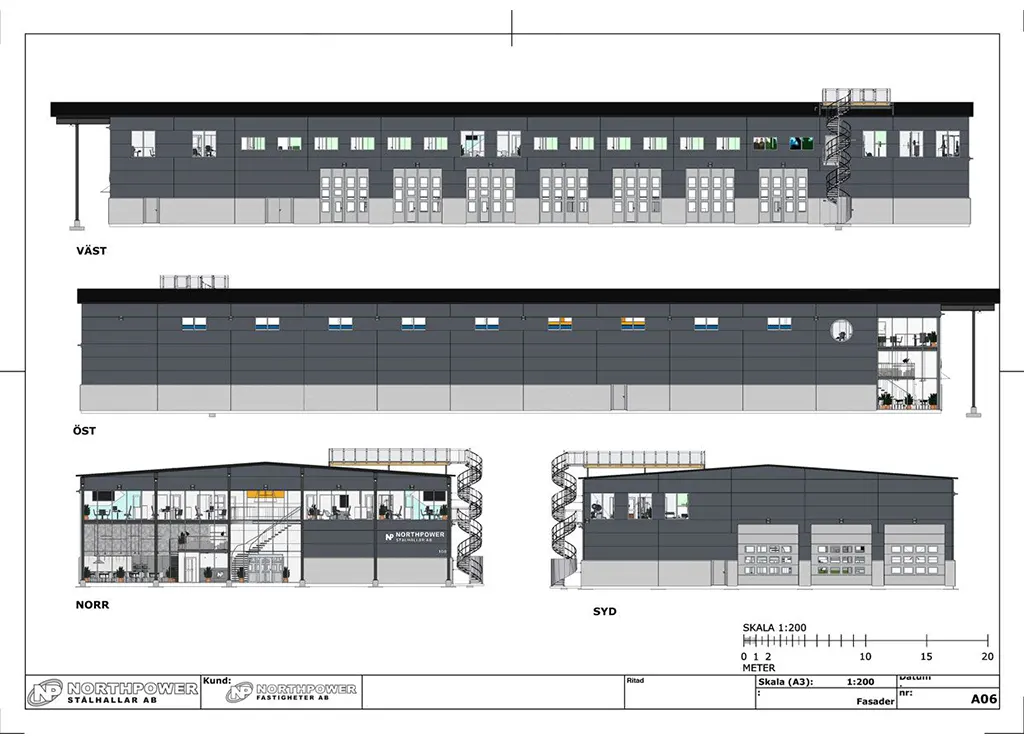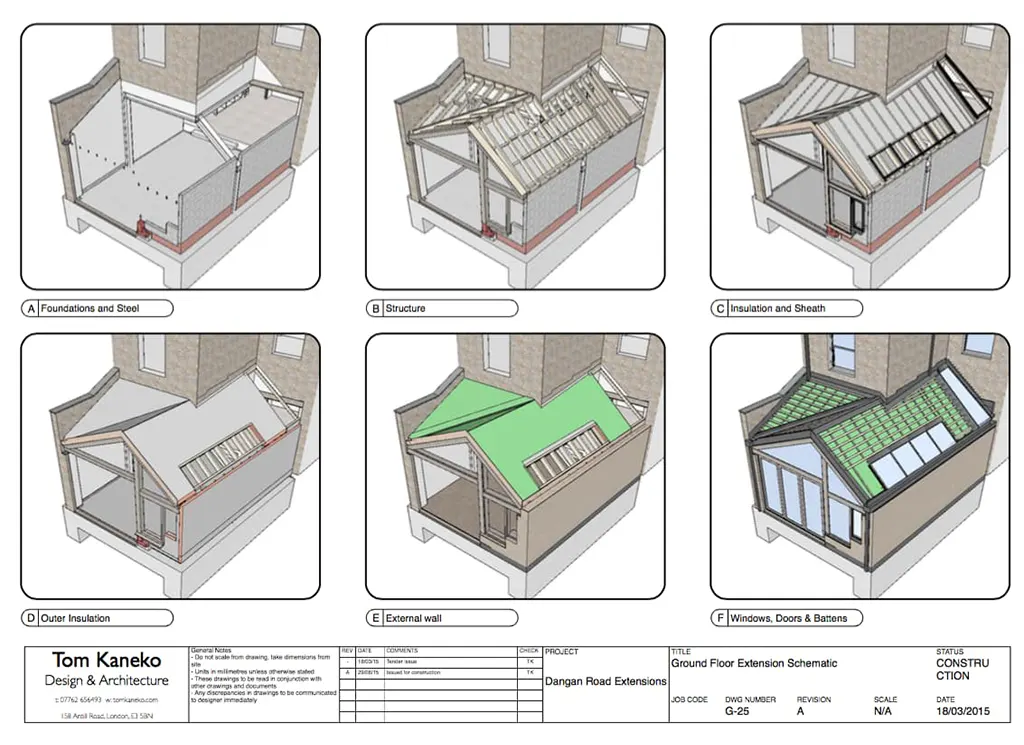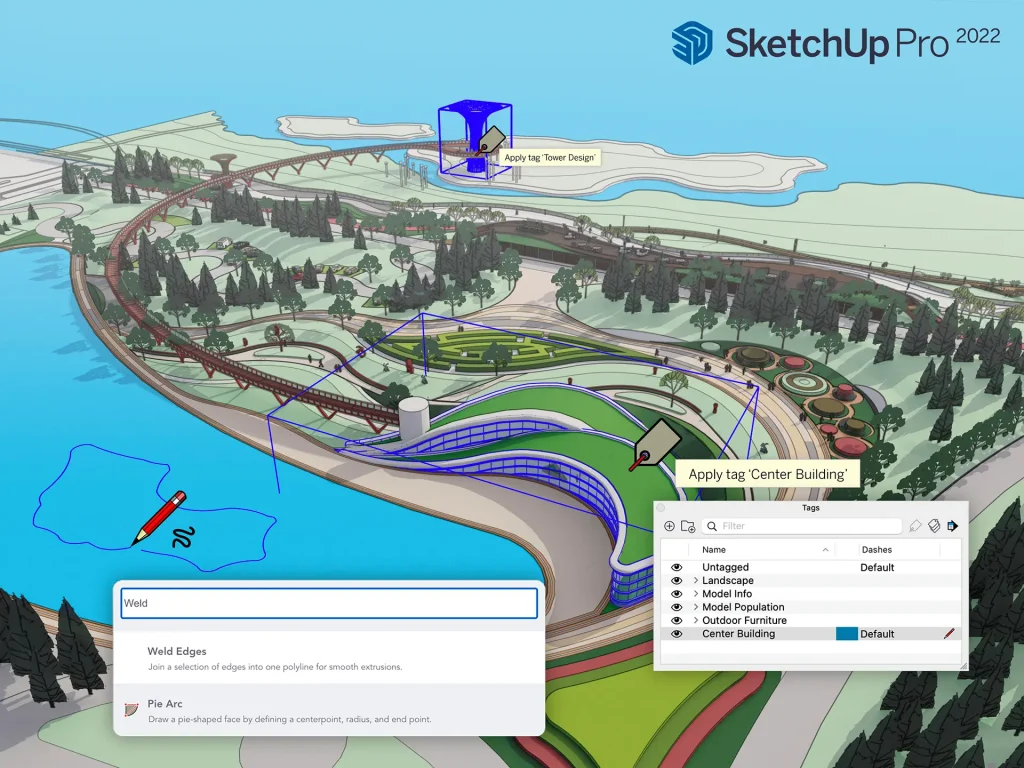
2022 ha tenido un gran comienzo con nuevas actualizaciones en SketchUp Pro y LayOut. La versión SketchUp 2022 incluye herramientas de modelado nuevas y mejoradas, funcionalidad de búsqueda adicional, mejoras que ahorran tiempo en LayOut y mucho más. Estas actualizaciones le ayudarán a acelerar y simplificar sus flujos de trabajo para que pueda mantenerse enfocado en sus diseños.
Antes de entrar en el lanzamiento, vamos a presentar nuestra nueva figura a escala, Niraj Poudel! Niraj se unió a SketchUp en 2014 y es una figura clave en nuestro equipo de éxito del cliente. Le encanta ayudar a las personas a optimizar su flujo de trabajo de SketchUp y le apasiona el diseño sostenible en etapa inicial. Niraj disfruta del aire libre, toca la guitarra y encuentra nuevas formas de traer una sonrisa a la cara de su hija en su tiempo libre. Obtenga más información sobre nuestra última figura a escala.
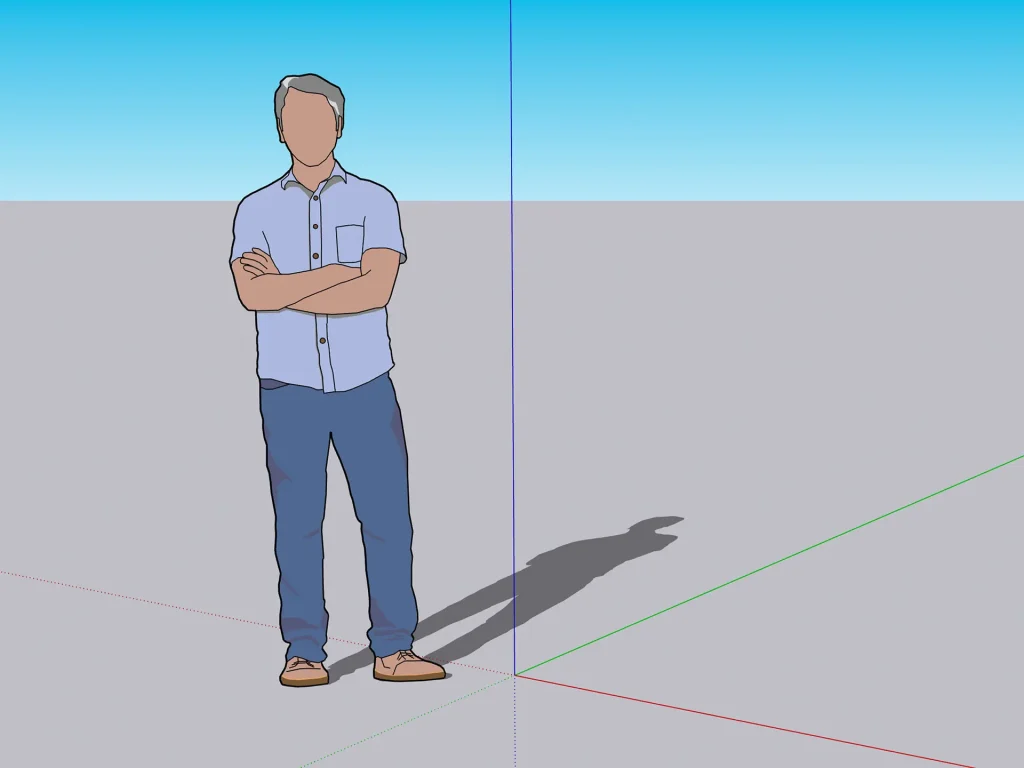
Ahora que hemos conocido a Niraj, exploremos la versión 2022.
SketchUp Pro (escritorio)
Buscar en SketchUp
Introducido por primera vez en SketchUp para la Web, «Buscar» es ahora una función de SketchUp Pro que permite encontrar y activar rápidamente comandos nativos y extensiones instaladas. En lugar de perder un tiempo valioso intentando encontrar o recordar una herramienta en SketchUp, puedes escribir el nombre o una consulta relacionada con el flujo de trabajo, como «elevación», «booleano» o «chaflán», para encontrarla rápidamente.
Si eres nuevo en SketchUp, esto te ayudará a ponerte al día con la interfaz de usuario y el conjunto de herramientas, lo que te permitirá centrarte en tu diseño en lugar de intentar encontrar una herramienta. Busca por nombre o busca lo que quieres que haga una herramienta en SketchUp y aparecerán los resultados pertinentes.
Para los usuarios más experimentados, esto ayudará a reducir la cantidad de espacio en pantalla dedicado a las barras de herramientas. Por ejemplo, en lugar de mostrar los siete iconos de la barra de herramientas de Empujar/tirar juntas, ahora puedes buscar «Empujar/tirar juntas» y aparecerán todos los comandos asociados a la extensión.
La mejor manera de incorporar «Buscar» (atajo de teclado predeterminado: Mayúsculas +S) a su flujo de trabajo es personalizar el atajo de teclado para que el comando sea fácil de encontrar.
Herramientas de modelado nuevas y mejoradas
En 2022, estamos acelerando, agilizando y mejorando los flujos de trabajo mediante la introducción de nuevas herramientas y considerables actualizaciones de las anteriores. Puede consultar los detalles en nuestras notas de la versión, pero aquí tiene algunos aspectos destacados:
Selección de lazo
La herramienta Selección de lazo le permite dibujar límites de selección personalizados sin reorientar la cámara. También puede crear múltiples selecciones discretas en una sola operación de clic y arrastre y seleccionar entidades mucho más rápido con entradas de lápiz óptico.
Lasso también viene con un nuevo atajo por defecto: Mayúsculas + Barra espaciadora.
Estampar
Un nuevo estado modificador para la herramienta Mover (introducido en 2021.1.2), Estampar le permite hacer múltiples copias de una entidad, “estampando” cada una con un solo clic. Esta herramienta es muy útil para dispersar de forma natural los objetos en un área determinada. Por ejemplo, puede colocar rápidamente figuras a escala u otro séquito en un diseño de paisaje. También es útil para hacer múltiples copias a lo largo de un eje a intervalos irregulares, como la visualización de pasos de peatones en un modelo de diseño urbano.
Herramienta Etiqueta
Agilice la organización del modelo mediante la herramienta Etiqueta, una nueva herramienta que le permite hacer clic en entidades o en entidades preseleccionadas para aplicar etiquetas. Con la herramienta Etiqueta, puede acelerar la organización del modelo etiquetando objetos directamente en la ventana de modelado, limpiar rápidamente las etiquetas no deseadas y mejorar la fidelidad de los informes modificando en bloque el etiquetado de las instancias de los componentes.
Mano alzada
Hemos realizado una gran actualización de la herramienta Mano alzada. Con entidades de curvas más suaves, puedes crear líneas dibujadas orgánicamente y extrusiones Follow Me con una variación más natural.
Como la salida de Mano alzada es más suave, la herramienta crea más segmentos. Inmediatamente después de dibujar una curva, puedes disminuir la segmentación de la curva de forma incremental. SketchUp proporciona información visual con cada incremento. Freehand también recibe la entrada de bloqueo del eje para especificar un plano de dibujo, y ahora es posible dibujar a través de caras adyacentes en diferentes planos.
Consejo: las curvas a mano alzada son especialmente satisfactorias para crearlas con un lápiz óptico.
Bloqueo de la inferencia tangente
Con los nuevos conmutadores de inferencia de tangentes para las herramientas de arco de 2 puntos y 3 puntos, ahora puede especificar y bloquear rápidamente la tangencia de un arco a partir de una arista o un arco existente. El arco tangente no sólo es más predecible, sino que también permite crear caras curvas en menos tiempo.
Búsqueda de escenas
Si genera resultados de visualización arquitectónica o documentación de construcción, probablemente cree muchas escenas diferentes para comunicar los detalles del diseño. Esto hace que tenga que explorar visualmente largas listas de escenas con nombres codificados. Con la Búsqueda de Escenas, un nuevo filtro de búsqueda adyacente a la pestaña de Escenas, ahora puede identificar rápidamente y saltar a la escena deseada.
Más modificaciones de modelado
En 2021.1, nos enfocamos en mejorar la consistencia de cómo funcionaba el modelado de una herramienta a otra, específicamente en nuestras diez herramientas principales. Hay un par de cambios notables en el comportamiento de las herramientas en Cinta métrica, Clasificador, Textura de posición e información sobre herramientas de inferencia direccional en esta versión. Obtenga más información sobre estos cambios en nuestras notas de la versión.
Layout
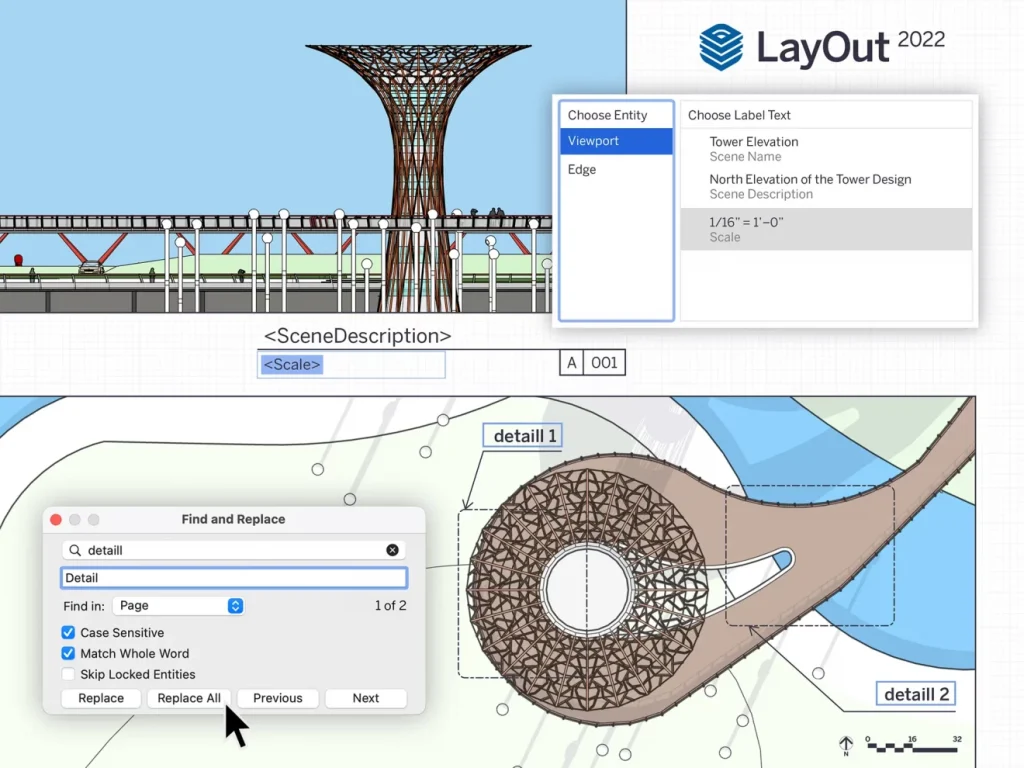
Con las actualizaciones de Auto-Texto y Buscar y Reemplazar, LayOut te ayuda a trabajar de forma más rápida y eficiente que nunca.
Etiquetas de texto automático basadas en la ventana gráfica
Además de las etiquetas existentes que extraen los atributos de entidades o componentes de las ventanas de SketchUp en LayOut, estamos introduciendo nuevas etiquetas de texto automático que se pueden seleccionar en el menú de texto automático en la creación de etiquetas o en las etiquetas de plantillas.
Puedes utilizar todas estas etiquetas en álbumes de recortes o con líderes de etiquetas transparentes. Esto significa que puedes arrastrar las etiquetas de Auto-Texto desde un álbum de recortes, pulsar Intro para arrastrar el líder de la etiqueta y, a continuación, se mostrará automáticamente el valor asociado a esa ventana gráfica.
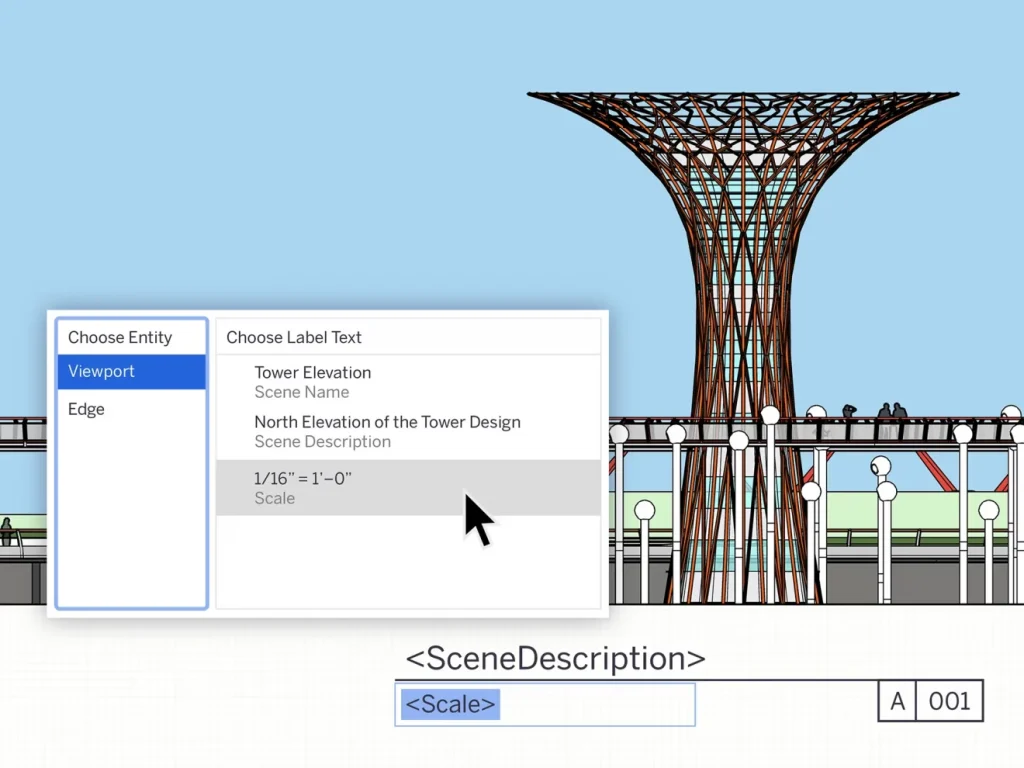
Estas etiquetas incluyen la entrada de parámetros , , , y .
Con las nuevas y mejoradas etiquetas de texto automático basadas en la ventana gráfica, puedes utilizar más información incrustada en los modelos de SketchUp al componer los documentos, haciendo que tus plantillas sean más potentes y eficientes. Por ejemplo, puedes elegir el nombre o la descripción de la escena utilizando una etiqueta de Auto-Texto para rellenar automáticamente un título de dibujo. A continuación, utiliza una etiqueta para mostrar la escala de la ventana gráfica actual. Si la escala de la ventana gráfica del modelo cambia, la llamada de escala se actualizará automáticamente.
Explore cómo utilizarlos en la documentación de nuestro Centro de Ayuda.
Gestión de páginas Auto-Texto
Crear y mantener manualmente un índice de contenidos puede llevar mucho tiempo y dar lugar a errores, pero no tiene por qué ser así con las nuevas mejoras en la gestión del bloque de títulos.
Como complemento de nuestra etiqueta existente, muestra el número de páginas en un rango que puede definir. Con , los usuarios pueden especificar la página de inicio (donde comienza un rango concreto), el estilo de los caracteres y la última página del rango. Esta función es útil cuando se elabora un índice o una tabla de contenidos al principio del documento de LayOut.
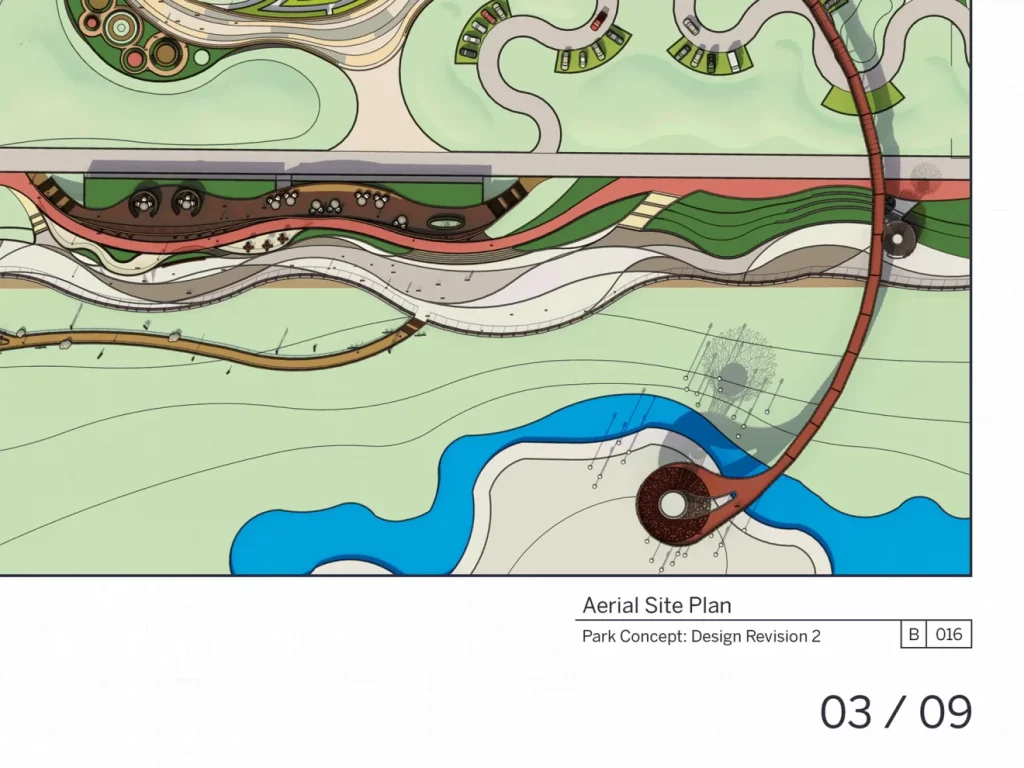
<Page Name>
Con la etiqueta , <Page Name> puede utilizar el nombre de una página que no sea la actual. Por ejemplo, si quiere mostrar el nombre de una página en la tercera posición del documento, introducirá . Y lo que es mejor, el nombre de la página se actualiza dinámicamente cuando se añaden, eliminan o reordenan las páginas, lo que ahorra tiempo a la hora de desarrollar y finalizar su tabla de contenidos.
Texto automático de la secuencia
El texto automático de la secuencia es una nueva etiqueta de texto automático que se incrementa automáticamente cuando se duplica. Estas etiquetas se utilizan para anotar rápidamente dibujos y figuras, crear títulos de dibujos numerados, leyendas y muchos otros casos de uso que anteriormente requerían la edición de texto entre cada copia. Al igual que Texto automático, puede duplicar y reutilizar la etiqueta Secuencia tantas veces como desee.
Si elimina una etiqueta de secuencia, puede volver a numerar los cuadros de texto de una determinada etiqueta de secuencia en todo el documento de forma rápida y sencilla mediante un único comando: Renumerar secuencia.
Para ayudarte a empezar a utilizar todas las nuevas funciones de texto automático de LayOut, vamos a añadir dos nuevas páginas a cada uno de los álbumes de recortes de los bloques de título de LayOut.
Buscar y reemplazar texto
Hay varias formas de crear y copiar texto rápidamente en varias páginas de un documento de LayOut, pero modificar el texto de todo un documento siempre ha sido difícil. Tienes que inspeccionar cada página y cada cuadro de texto de tu documento. Por eso te encantará la función Buscar y reemplazar de LayOut. Con Buscar y reemplazar, los cambios en el texto de una selección, una página o un documento son un proceso mucho más rápido. Esto no sólo ayuda a acelerar el proceso de control de calidad, sino que puedes actualizar los títulos de los dibujos, los números de página, los materiales de construcción especificados y corregir errores tipográficos de forma más eficiente.
Al igual que en otras aplicaciones, Buscar y reemplazar puede activarse con el atajo de teclado Ctrl/Comando + F y desde el menú Texto de LayOut.
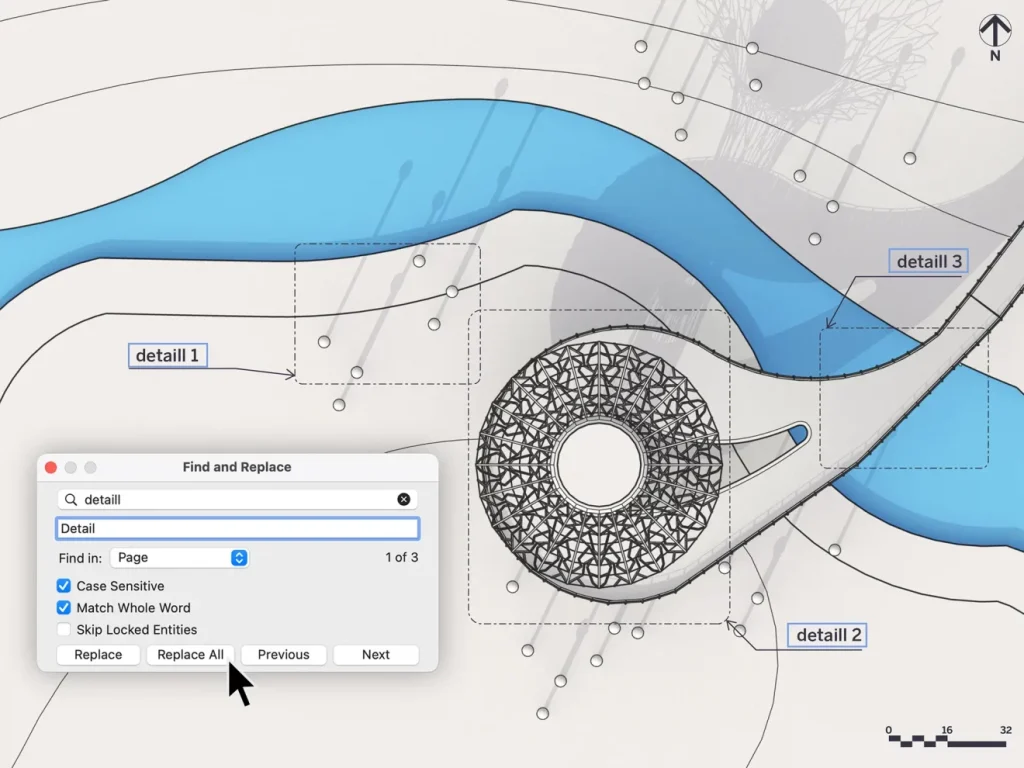
Selección de zoom
Elimina el retardo del zoom con el nuevo comando contextual Selección de zoom adoptado de SketchUp. Cuando las páginas de LayOut crecen en detalle y complejidad, puede resultar difícil navegar por ellas con la función de desplazamiento y zoom. Ahora, puedes saltar al nivel de zoom que desees en una determinada selección de LayOut, lo que reduce la probabilidad de que se produzcan retrasos no deseados al ampliar o reducir el zoom.
Mejoras de rendimiento y calidad
Soporte nativo M1 para SketchUp en Mac
Ahora ofrecemos un instalador universal que permite que SketchUp Pro funcione en dispositivos Mac con la plataforma de hardware M1 (introducida a finales de 2020).
El instalador de 2022 también es compatible con la instalación y el funcionamiento de SketchUp en dispositivos Mac con procesadores Intel. Esto significa que los usuarios de Apple no tienen que determinar el chipset que alimenta el Mac para instalar SketchUp Pro.
API del Constructor de Entidades
Genera grandes cantidades de geometría más rápidamente utilizando la API de Ruby con la nueva interfaz de la API del Constructor de Entidades. Los usuarios que generan grandes cantidades de geometría notarán un proceso mucho más rápido.

Utilizando el código del importador .obj existente en la imagen anterior, la torre con 22.000 caras se importa en 389 segundos, es decir, en unos seis minutos y medio. Con la nueva interfaz API del Constructor de Entidades, la misma torre se importa en menos de nueve segundos.
Otras mejoras de calidad notables son el rendimiento de la explosión, el recorte de la cámara y los planos de sección.
Escucharte nos ayuda a mejorar SketchUp para que nuestra suite de productos siga siendo una parte vital de tu flujo de trabajo de diseño. Sigue dándonos tu opinión y comparte tu trabajo con nosotros en las redes sociales.
Si quieres saber más sobre la versión 2022, consulta las notas de la versión completa. Como siempre, gracias por elegir SketchUp. Si tienes alguna pregunta o comentario, consulta nuestros foros.